当前位置: 首页 > 驱动更新
-

华硕电脑蓝屏代码0x00000050的排查及驱动更新教程
0x00000050蓝屏错误通常由内存管理问题引发,具体原因包括不兼容的驱动程序、损坏的系统文件、内存条故障、硬盘问题等。排查时应首先检查最近的系统变动,尝试进入安全模式并卸载新安装的软件或驱动;使用Windows内存诊断工具或MemTest86检测内存问题,必要时拔插或更换内存条测试;运行chkdsk/f/r检查硬盘错误;从华硕官网下载并安装最新驱动,或回滚至稳定版本;执行sfc/scannow和DISM命令修复系统文件;如有系统还原点可尝试还原;最后考虑卸载可能冲突的第三方软件或重装系统。更
故障排查 7042025-08-23 08:38:02
-
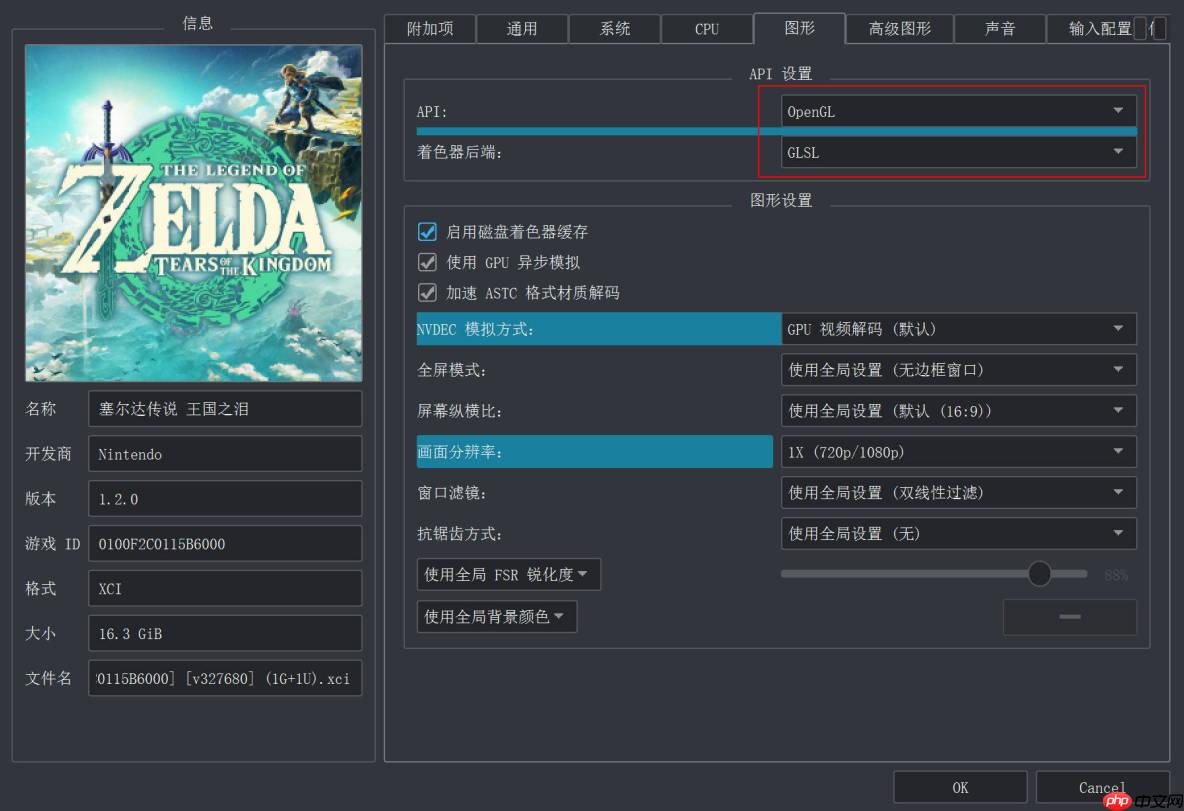
yuzu模拟器打开游戏提示运行视频核心时遇到错误的解决方法
yuzu模拟器是一款极为出色的任天堂Switch模拟器,能够让PC用户畅玩Switch游戏,并支持多人联机同时体验游戏乐趣。与之类似的模拟器还有cemu模拟器,它同样表现优异。在cemu模拟器中,《塞尔达传说:旷野之息》能够完美运行,而在最新的《塞尔达传说:王国之泪》中,yuzu模拟器的表现也相当出色。不过,在初次使用yuzu模拟器运行游戏时,可能会收到提示:“yuzu在运行视频核心时遇到错误,请确保您的GPU已安装最新版图形驱动程序。”如果发现电脑显卡驱动并非最新版本,可以前往显卡官网下载并更
Windows系列 3032025-08-23 08:20:28
-

系统更新后麦克风出现问题怎么办?
系统更新后麦克风出问题通常由软件或驱动引起。首先检查麦克风权限,确保应用有访问权限;接着在设备管理器中更新或回滚驱动,排除驱动不兼容问题;确认声音设置中麦克风为默认输入设备,并禁用多余设备避免冲突;关闭可能占用麦克风的后台程序,如语音助手或录屏软件;尝试更换麦克风接口以排除接触不良;将麦克风连接至其他设备测试硬件是否正常;运行系统自带的“录音疑难解答”工具自动修复问题;重启“WindowsAudio”服务以刷新音频功能;在麦克风属性中禁用音频增强功能,防止干扰;若所有方法无效,可考虑重装系统。系
常见问题 5772025-08-22 18:53:01
-

蓝牙耳机配对时需要输入密码怎么办?
蓝牙耳机配对需输入密码时,通常尝试“0000”“1234”等通用密码,或查看说明书、重置耳机;若仍无法配对,检查设备兼容性、电量、连接记录及干扰因素;清除配对记录可在手机或电脑蓝牙设置中“忘记设备”;重置无效可能因操作错误、硬件故障或驱动问题;连接电脑声音小需检查音量设置、驱动更新及均衡器配置。
常见问题 4432025-08-22 18:14:01
-

电脑显卡驱动异常如何修复 更新显卡驱动步骤
显卡驱动异常修复需先明确原因再采取对应措施。常见原因包括驱动版本过旧、程序损坏、系统不兼容及硬件冲突,例如某游戏崩溃问题实为驱动与游戏不兼容所致。更新驱动可通过设备管理器自动搜索、官网下载安装或第三方软件管理三种方式完成,但更新前应备份驱动并关闭其他程序以确保稳定。若更新后出现问题,可依次尝试回滚驱动、卸载重装、排查硬件冲突或重装操作系统。判断兼容性需参考官网信息、驱动发布时间及用户反馈。此外,还应检查显卡温度、硬件状态及电源稳定性,综合排查以对症解决。
故障排查 5922025-08-22 14:05:01
-

键盘按键错乱_键盘输入字符不对应解决方法
键盘按键错乱问题可通过以下步骤解决:1.重启电脑,排除临时系统故障;2.检查并正确设置键盘布局(Windows在“设置-时间和语言-语言”中,Mac在“系统偏好设置-键盘-输入源”中);3.更新或重装键盘驱动(Windows通过“设备管理器”操作,Mac可尝试磁盘修复);4.关闭StickyKeys和FilterKeys等辅助功能;5.运行杀毒软件进行病毒扫描;6.尝试连接其他键盘,判断是否为硬件问题;7.检查NumLock键状态;8.清理键盘内部灰尘或异物;9.使用系统还原功能回退到问题出现前
电脑知识 10142025-08-22 13:36:01
-

电脑出现irql_not_less_or_equal错误
IRQL_NOT_LESS_OR_EQUAL错误通常由驱动程序问题、内存故障或系统文件损坏引起;2.首先检查最近的软硬件变更,卸载新软件或回滚驱动程序;3.更新驱动应优先从硬件官网下载,必要时使用DDU彻底卸载旧驱动;4.若更新后出问题,可通过设备管理器回滚驱动或使用系统还原点恢复;5.运行sfc/scannow修复系统文件,chkdsk/f/r检查硬盘错误,Windows内存诊断工具检测内存故障;6.对于内存问题,可尝试重新插拔内存条、单条测试或更换插槽定位故障;7.使用CrystalDisk
电脑知识 10992025-08-22 12:28:01
-

电脑开机自动关机故障排查及电源管理设置调整
电脑开机后随即自动关机通常是硬件问题,如电源故障、过热或内存故障。1.检查电源是否供电不足,尝试更换电源插座或测试电源输出;2.清理灰尘并确保散热系统正常运行;3.排查内存条,擦拭金手指并重新插拔;4.检查硬盘和数据线是否松动;5.进入BIOS恢复默认设置;6.在安全模式下卸载驱动或软件;7.运行sfc/scannow检查系统文件;8.调整电源管理设置,将处理器状态设为100%。多数情况下是硬件问题,尤其是电源或过热导致,需优先排查。
故障排查 12312025-08-22 09:01:01
-
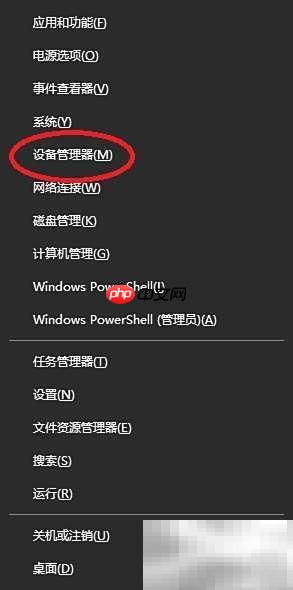
NVIDIA显卡驱动更新指南
许多前沿软件对显卡性能和驱动版本要求较高,及时更新NVIDIA驱动至关重要,下面介绍如何升级至最新版本,确保系统运行流畅稳定。1、按Win+X键打开菜单,进入设备管理器,通过联网搜索最新驱动并实现自动更新安装,操作简便且能确保驱动版本最新。2、打开窗口后进入显示适配器,找到NVIDIA驱动,右键选择更新即可。3、自动联机搜索并更新驱动程序。4、扫描完毕即可完成。5、第二种方法虽然稍显繁琐,却是最为稳妥的。可前往官方网站下载驱动安装程序,在搜索框中输入NVIDIA,然后选择NVIDIA驱动程序下载
电脑软件 10362025-08-22 08:42:24
-
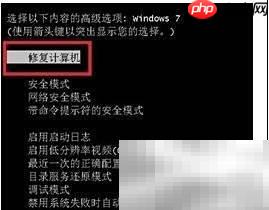
LOL一进游戏就蓝屏?速看解决方法
电脑一运行《英雄联盟》就出现蓝屏,可能是由于驱动不兼容、系统异常或硬件温度过高所致。建议优先更新显卡驱动、检查系统更新补丁、清理内部灰尘以改善散热,并适当调低游戏画质以减轻系统负担,确保运行流畅稳定。根据360安全卫士提示,问题可能源于显卡驱动异常。可先使用驱动精灵等工具进行在线驱动更新;若问题未解决,建议卸载当前驱动程序,重新安装此前运行稳定的旧版本驱动。临时关闭杀毒软件的实时监控功能,避免其与游戏或系统进程产生冲突。确保《英雄联盟》的安装路径为全英文名称,且文件夹层级不宜过深,防止因路径问题
电脑软件 3832025-08-22 08:04:14
-
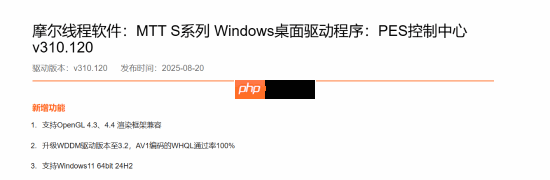
摩尔线程显卡驱动升级:OpenGL 4.4优化《黑神话:悟空》
今日,摩尔线程正式推出310.120版显卡驱动,带来一系列关键技术升级,全面支持MTTS80与MTTS70两款显卡产品。本次驱动更新新增对Windows1124H2操作系统的兼容支持,WDDM驱动模型同步升级至3.2版本,并成功实现AV1编码功能的WHQL认证,认证通过率达到100%。与此同时,新版本驱动将OpenGL渲染架构升级至4.4版本,显著增强了对Blender4.x及更多专业级图形设计软件的适配能力,大幅提升内容创作者在实际工作中的效率与系统稳定性。在性能表现方面,搭载新驱动后,《艾尔
硬件新闻 3452025-08-21 11:32:56
-

电脑屏幕色彩失真故障排查及显卡校准操作指南
屏幕色彩失真问题通常由驱动、连接线、设置或硬件故障引起,排查步骤包括:1.检查连接线是否松动或损坏,尝试更换线缆或移除转接头;2.更新或回滚显卡驱动,确保驱动为最新或稳定版本;3.使用系统内置工具或专业设备校准颜色;4.检查显示器颜色模式和RGB设置;5.排查软件冲突,关闭可能影响颜色的程序;6.调整显卡控制面板中的颜色设置;7.测试不同显示器或电脑以定位问题源;8.若上述无效,则检查显卡或显示器硬件是否故障,必要时联系维修。
故障排查 4592025-08-21 11:15:01
-

摄像头无法打开怎么处理 恢复摄像头功能教程
摄像头无法打开通常由驱动问题、权限设置、硬件故障或软件冲突引起。1.先检查物理遮挡或开关是否开启;2.进入设备管理器查看摄像头驱动是否有异常,尝试更新或重新安装驱动;3.检查Windows隐私设置,确保允许应用访问摄像头;4.关闭占用摄像头的软件如Skype、Zoom,避免冲突;5.进行系统更新或重置相机应用;6.排查BIOS设置是否禁用摄像头;7.测试更换设备或使用LiveCD判断是否为硬件问题;8.检查后台程序、防病毒软件或注册表等其他干扰因素。若以上步骤无效,可能是硬件损坏需维修。
故障排查 12712025-08-21 10:28:01
-

Win10电脑鼠标一移到任务栏就转圈圈的解决方法
在使用Win10系统时,有时会发现鼠标只要一靠近任务栏,就出现持续转圈的现象。这个问题该如何应对呢?下面提供几种实用的解决方法,一起来了解下。方法一:重启Windows资源管理器这是最快速有效的临时解决方案,适用于多数突发性卡顿问题。具体操作:同时按下Ctrl+Shift+Esc组合键,直接打开任务管理器;在进程列表中找到“Windows资源管理器”,右键选择“重新启动”;等待桌面和任务栏自动恢复,再尝试移动鼠标查看是否恢复正常。方法二:管理开机启动项,排除冲突软件部分第三方程序在开机自启时可
故障排查 5992025-08-21 08:50:01
-
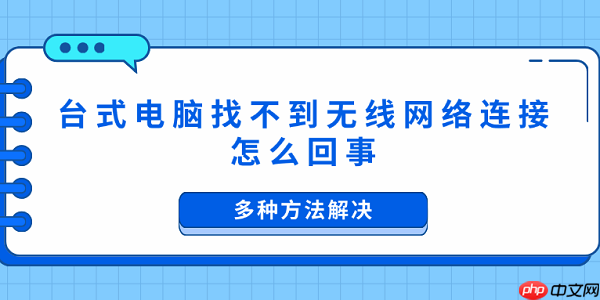
台式电脑找不到无线网络连接怎么回事 多种方法解决
如今,无论是家庭环境还是办公场所,无线网络已成为上网的主要方式。然而,部分台式电脑用户可能会遇到无法搜索到Wi-Fi信号的困扰。这通常与无线网卡缺失、驱动异常或系统服务关闭等因素有关。如果你的台式机出现无法连接无线网络的情况,无需焦虑,以下几种排查与解决方法将帮助你迅速恢复网络连接。一、确认台式机是否配备无线网卡与笔记本不同,大多数台式机出厂时并未内置无线网卡,主要依赖网线进行网络连接。因此,当无法搜索到Wi-Fi时,首要任务是确认设备是否具备无线接收功能。1、外观检查观察主机后部是否有外接天线
故障排查 10502025-08-21 08:02:26
-

笔记本电脑亮度调节不了_屏幕亮度无法调整修复
首先检查键盘功能键是否正确使用,确认Fn键组合无误且未被锁定;2.重启电脑以排除临时系统故障;3.更新或重新安装显卡驱动,建议通过设备管理器卸载后从官网下载最新驱动并执行清洁安装;4.检查电源选项中的“启用自适应亮度”设置,将其关闭以排除干扰;5.通过Windows移动中心尝试调节亮度滑块;6.运行sfc/scannow和DISM命令修复可能的系统文件损坏;7.若问题仍存在,考虑使用DDU工具在安全模式下彻底清除旧驱动后重装,或回滚到之前的驱动版本。以上步骤可系统性解决笔记本屏幕亮度无法调节的问
电脑知识 18242025-08-20 12:03:02
社区问答
-

vue3+tp6怎么加入微信公众号啊
阅读:4899 · 6个月前
-

老师好,当客户登录并立即发送消息,这时候客服又并不在线,这时候发消息会因为touid没有赋值而报错,怎么处理?
阅读:5948 · 6个月前
-

RPC模式
阅读:4983 · 7个月前
-

insert时,如何避免重复注册?
阅读:5774 · 9个月前
-

vite 启动项目报错 不管用yarn 还是cnpm
阅读:6371 · 10个月前
最新文章
-
双11用京东plus买平板会便宜吗?京东双十一买平板优惠大吗
阅读:169 · 1小时前
-
如何在Golang中使用for循环嵌套
阅读:893 · 1小时前
-
php编写内存优化的技巧_php编写性能调优的实用方案
阅读:464 · 1小时前
-
如何使用Java的System.getenv读取环境变量
阅读:480 · 1小时前
-
豆包AI文字生成视频需要哪些准备_豆包AI文字生成视频前期准备指南
阅读:514 · 1小时前
-
在Java中如何通过Map计算键值对总数
阅读:751 · 1小时前
-
windows10如何查看系统正常运行时间(Uptime)_windows10系统运行时间查看教程
阅读:366 · 1小时前
-
Windows10无法更改默认浏览器怎么办_Windows10默认浏览器修改失败修复方法
阅读:305 · 1小时前
-
Java如何创建一个学生选课管理系统
阅读:404 · 1小时前
-
VSCode主题制作:从配色方案到图标定制的完整开发流程
阅读:812 · 1小时前




















